Como criptografar ou proteger com senha arquivos no Android
Miscelânea / / February 07, 2022
Nós vimos como você pode esconda suas fotos e vídeos no Android. Também discutimos como se pode bloquear um aplicativo e mensagens seguras usando uma senha. Mas e os arquivos individuais salvos em nosso cartão SD? E se alguém quiser bloquear um PDF, um documento ou qualquer outro arquivo que ele queira esconder usando uma senha?
Hoje vamos falar sobre uma ferramenta simples para Android chamada File Locker, com a qual você pode bloquear facilmente qualquer arquivo usando uma senha e garantir o acesso a ele. Então vamos ver como o aplicativo funciona.
Bloqueando os arquivos
Passo 1: Baixe e instalar o arquivo Locker no seu dispositivo na Play Store para começar. O aplicativo funciona em todos os dispositivos com Android 2.1 e superior.
Passo 2: Depois de instalar o aplicativo, inicie-o. O aplicativo se parecerá com um gerenciador de arquivos simples e exibirá todos os arquivos e pastas do seu Android. Para bloquear um arquivo, navegue até ele e toque nele para abrir um menu pop-up.
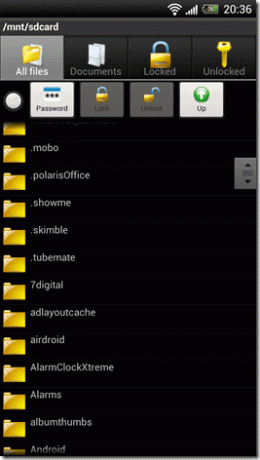
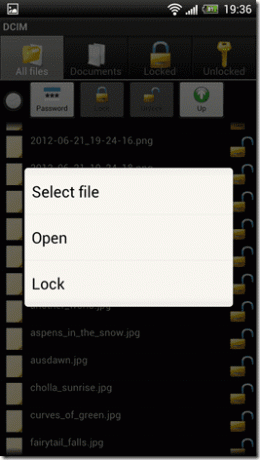
Etapa 3: No menu pop-up,
selecione a opção Bloquear. Você também pode arquivos de seleção em lote e bloqueá-los de uma vez. Depois de selecionar a opção de arquivo de bloqueio, o aplicativo solicitará a senha que você usa para criptografar seus arquivos, depois de fornecer o hash do conteúdo de seus arquivos.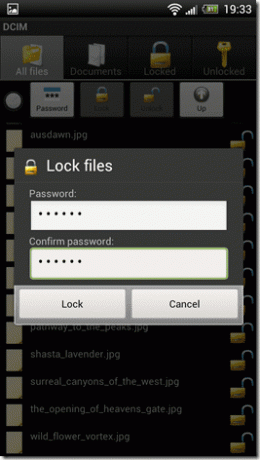
Observação: O aplicativo não oferece uma opção de senha mestra e solicita uma nova senha toda vez que você tenta bloquear um arquivo. Como conselho, recomendo que você use a mesma senha o tempo todo para manter as coisas um pouco simples.
Depois que o arquivo for bloqueado, ele não poderá ser lido usando nenhum aplicativo instalado em seu dispositivo ou mesmo em um computador. Vamos agora ver como desbloquear os arquivos.
Desbloqueando os arquivos
Abra a guia Bloqueado para ver todos os arquivos que você bloqueou usando o aplicativo. Para desbloquear um arquivo, basta tocar no ícone de cadeado ao lado do arquivo e fornecer a senha. Marque a opção se quiser ser bloqueado automaticamente ao sair do aplicativo.
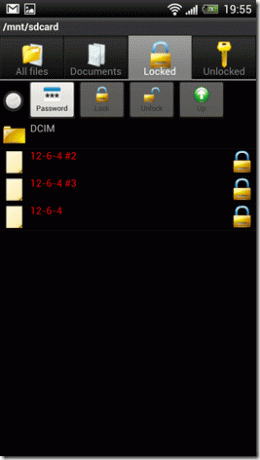
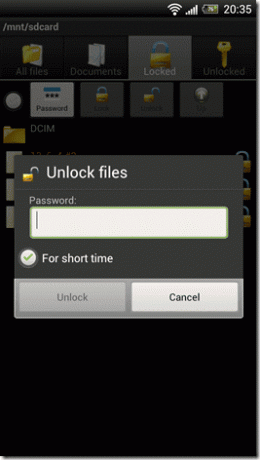
Depois que um arquivo for desbloqueado, você poderá visualizá-lo na guia desbloqueada. Você pode abrir o arquivo em seu respectivo visualizador diretamente do próprio aplicativo File Locker.

Cuidado com o seguinte
- Não há recuperação de senha opção no aplicativo, pois ele não armazena sua senha em nenhum lugar do dispositivo. O aplicativo apenas faz uma simples soma de verificação de arquivo enquanto desbloqueia o arquivo. Portanto, se por acaso você esquecer a senha usada ao bloquear o arquivo, perderá esse arquivo para sempre.
- Ao bloquear um arquivo, o aplicativo dará ao arquivo um nome de arquivo com hash. Sob nenhuma circunstância você deve renomear o arquivo usando qualquer outro gerenciador de arquivos. Se você fizer isso, o aplicativo não poderá ler o arquivo com hash e não conseguirá desbloqueá-lo.
Conclusão
Portanto, lembre-se dos pontos ao usar o aplicativo para bloquear seus arquivos. Se você conhece um aplicativo semelhante para Android, que pode ajudá-lo a bloquear os arquivos de uma maneira melhor, não se esqueça de compartilhá-lo conosco.
Última atualização em 03 de fevereiro de 2022
O artigo acima pode conter links de afiliados que ajudam a dar suporte ao Guiding Tech. No entanto, isso não afeta nossa integridade editorial. O conteúdo permanece imparcial e autêntico.



